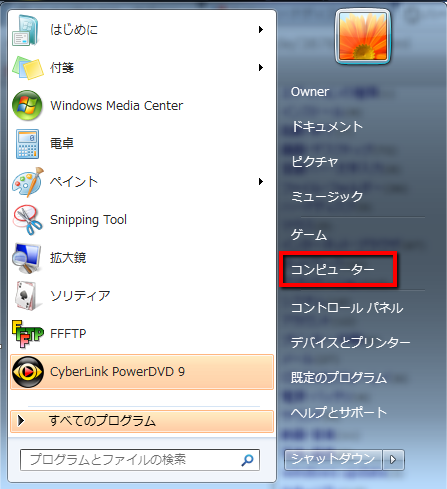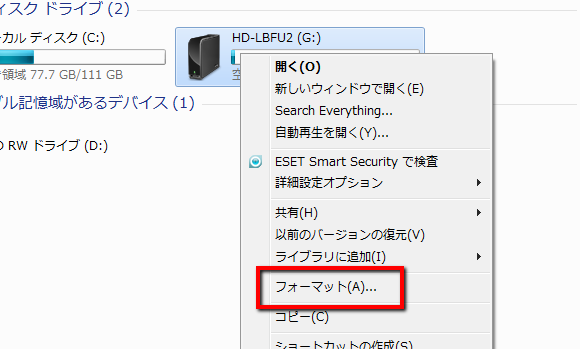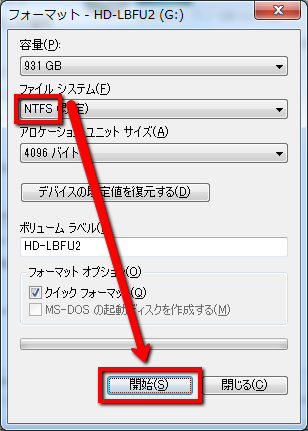スポンサードリンク
以前、リカバリディスク作成の記事を書いた際、外付けのハードディスクに保存したい場合は、あらかじめNTFS方式でのフォーマットにしておく必要がありますとお伝えしました。
外付けハードディスクでは、初期状態のファイルシステムがFAT32という形式になっていることがあります。 Windows7ではNTFSが推奨されていて、リカバリディスクの作成も、容量の関係などから、NTFS形式でないとできません。よって、リカバリディスクを作成する際はフォーマットを変更する必要がありますので、そのやり方をご説明します。ちなみに、
FATとは:Windows 98やWindows Meなどで使用されていた、古いファイルシステム。1ドライブの最大容量32GB、1ファイルの最大容量4GB。
NTFSとは:Windows 2000以降のWindows XPやWindows Vistaで使用されているファイルシステム。1ドライブの最大容量2TB、1ファイルの最大容量2TB。フォルダの暗号化、ファイルの圧縮機能がある。
なお、ハードディスクをフォーマットすると、データが全て消えてしまいます。大切なデータは、あらかじめCD-RやDVD-Rなど他のメディアにバックアップしておきましょう。
2.外付けのハードディスクを右クリック(今回はBuffulo社のHD-LBFU2を使用しています)
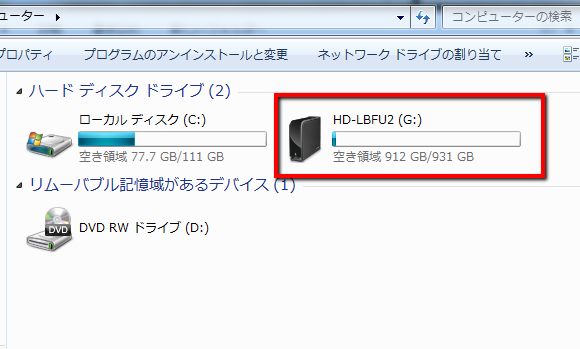
5.警告のメッセージが表示されます。フォーマットをしてよければ、「OK」ボタンをクリック
6.「フォーマットが完了しました」のメッセージが表示されたら、「OK」ボタンをクリック
スポンサードリンク